Runtime Prompts zu Geschäftsregeln hinzufügen
Sie können Werte für Runtime Prompt-Variablen eingeben oder bearbeiten, wenn Sie Geschäftsregeln bereitstellen. Mit Runtime Prompts können Sie eine Regel parametrisieren, indem Sie die in der Regel verwendete Werteliste ermitteln und definieren. Wenn die Geschäftsregel Runtime Prompts enthält, geben Benutzer die erforderlichen Informationen ein, bevor die Geschäftsregel gestartet wird. Geschäftsregeln können Benutzer zur Eingabe von Variablen auffordern, wie z.B. Elementen, Text, Datumsangaben oder Zahlen. Der Text dieser Runtime Prompts sollten konkret sein und dem Benutzer mitteilen, welche Art von Daten erwartet wird. Beispiel: Sie können einen Runtime Prompt hinzufügen, mit dem der Benutzer beim Ausführen einer Regel eine bestimmte "Entity" auswählen kann.
Sie können einen Runtime Prompt-Wert aus einer vordefinierten Werteliste, z.B. der POV-Periode, auswählen.
Sie können auch benutzerdefinierte Parameter angeben. In diesem Fall können Sie die Variable explizit angeben oder eine beliebige Oracle Essbase-Filtersyntax eingeben.
Darüber hinaus können Sie Werte referenzieren, die in den Feldern für die Integrationsoptionen 1-4 auf der Seite "Optionen" gespeichert sind, um die Berechnungslogik zu optimieren.
Hinweis:
Runtime Prompts werden nicht von der Komponente Datenintegration validiert.So fügen Sie Runtime Prompts zu einer Geschäftsregel hinzu:
-
Klicken Sie auf der Seite Geschäftsregeln auf Unabhängig.
-
Klicken Sie auf
 .
. -
Wählen Sie die Geschäftsregel aus, zu der ein Runtime Prompt hinzugefügt werden soll.
-
Klicken Sie unter Runtime Prompts auf
 , um einen beliebigen Runtime Prompt hinzuzufügen oder zu bearbeiten.
, um einen beliebigen Runtime Prompt hinzuzufügen oder zu bearbeiten. -
Klicken Sie auf der Seite Runtime Prompt auf
 .
. -
Geben Sie unter Name den Namen des Runtime Prompts wie in der Geschäftsregel (in Planning) definiert ein.
Beispiel: Geben Sie Entity als Runtime Prompt-Namen ein.
Eine WL (Werteliste) ist derzeit nicht verfügbar.
-
Wählen Sie unter Werttyp den für den Runtime Prompt erwarteten Werttyp aus:
Die zum Erstellen des Runtime Prompts verfügbaren Werttypen basieren auf Folgendem:
-
Benutzerdefiniert - Ein im Feld Benutzerdefinierter Wert angegebener benutzerdefinierter Parameter. Sie können auch einen benutzerdefinierten Wert basierend auf der Essbase-Filtersyntax verwenden. Weitere Informationen finden Sie unter Mit Essbase-Berechnungsskripten arbeiten.
-
POV-Periode - Ein vordefinierter Wert für "POV-Periode" basierend auf der Periode, in der die Integration ausgeführt wird.
-
POV-Jahr - Ein vordefinierter Wert für "POV-Jahr" basierend auf der Periode, in der die Integration ausgeführt wird.
-
POV-Kategorie - Ein vordefinierter Wert für "Szenario" basierend auf der POV-Kategorie aus der Integrationsdefinition (Datenregel).
-
Gesamte Dataload-Entity - Eine Liste mit Entitys aus dem Dataload.
-
Gesamtes Dataload-Konto - Eine Liste mit Konten aus dem Dataload.
-
Integrationsoptionen 1-4 - Ein beliebiger Freiformtext oder Wert, der in den Feldern mit den Integrationsoptionen 1-4 unter "Allgemeine Optionen" gespeichert ist. Weitere Informationen finden Sie unter Optionen für direkte Integrationen definieren.
Hinweis:
Standardmäßig werden Geschäftsregeln für den in der Integration angegebenen Zielplantyp ausgeführt. Wenn Sie die Geschäftsregel für einen anderen Plantyp ausführen möchten, geben Sie einen Runtime Prompt mit dem Namen "Plantyp", einen "benutzerdefinierten Werttyp" und anschließend den Namen des gewünschten Plantyps als benutzerdefinierten Wert an.
Das folgende Beispiel zeigt, wie ein anderer Plantyp als der zu der Integration für die Geschäftsregel "Daten löschen" zugeordnete Standardplantyp angegeben wird.
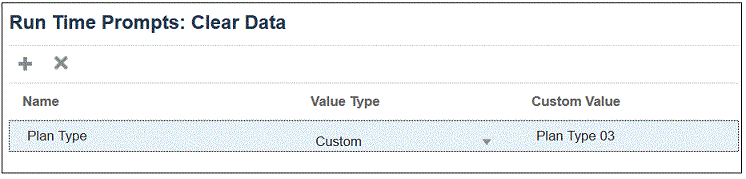
-
-
Wenn Sie einen benutzerdefinierten Werttyp für einen Runtime Prompt ausgewählt haben, geben Sie den tatsächlichen Wert im Feld Benutzerdefinierter Wert an.
-
Klicken Sie auf OK.
In diesem Beispiel wurde ein benutzerdefinierter Runtime Prompt für die Geschäftsregel "Daten löschen" definiert, der zur Eingabe einer Entity auffordert.
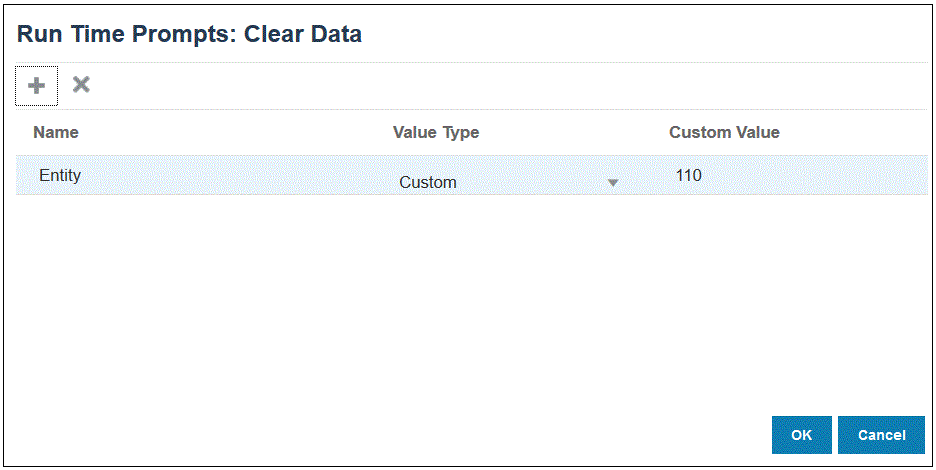
Sie können die Details der Geschäftsregel unter "Prozessdetails" anzeigen.
